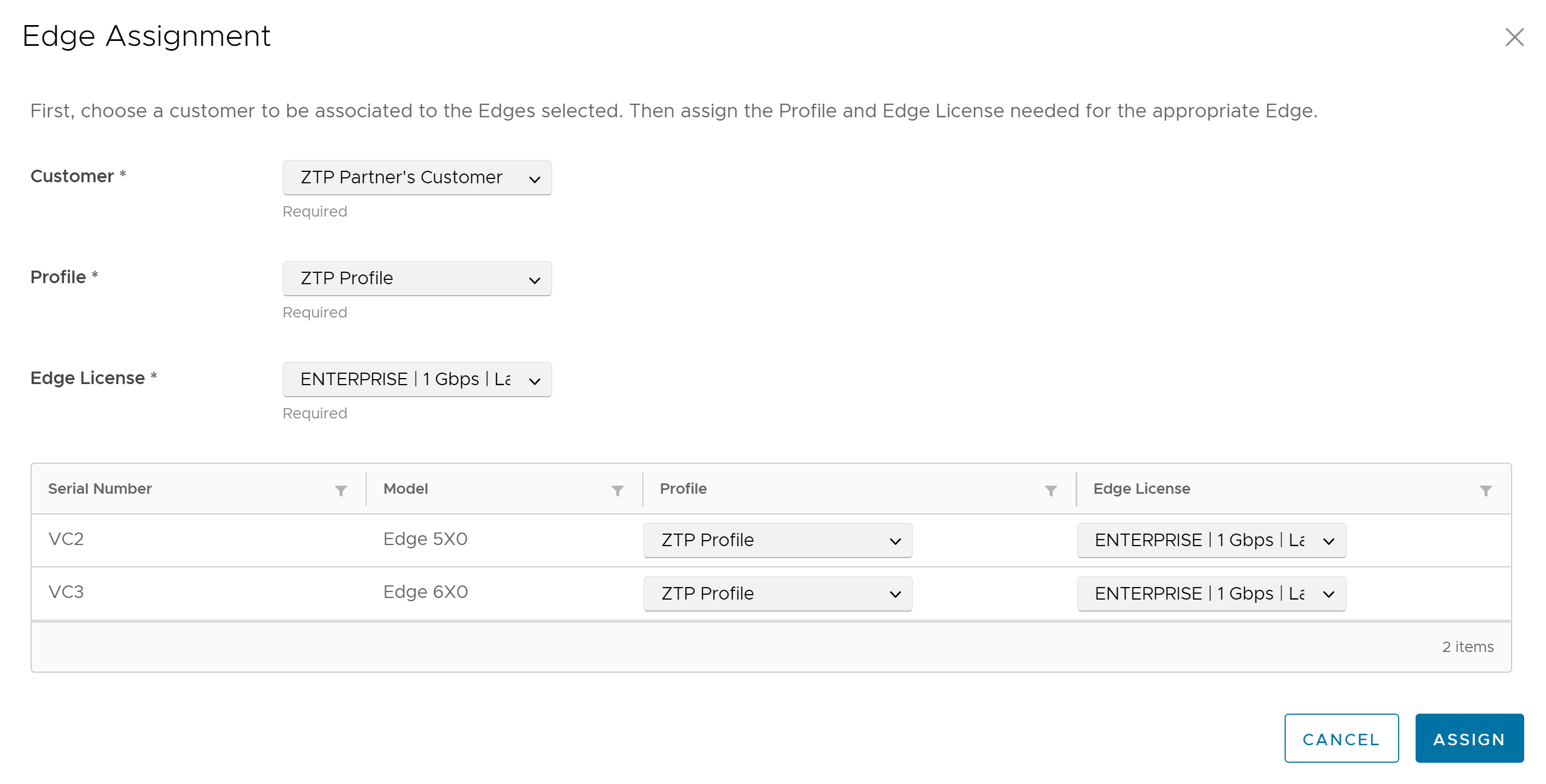カスタマーに Edge を割り当てるには、次の手順を実行します。
前提条件
[使用可能なインベントリ (Available Inventory)] ページで Edge のリストを表示できるように、Edge の自動アクティベーションにサインアップしていることを確認します。手順については、Edge の自動アクティベーションへのサインアップを参照してください。
手順
- SASE Orchestrator にログインし、 の順に移動します。シリアル番号とモデルを含む Edge インベントリのリストが表示されます。
- カスタマーに割り当てる Edge をすべて選択し、[カスタマーへの割り当て (Assign To Customer)] をクリックします。[Edge の割り当て (Edge Assignment)] ウィンドウが表示されます。
- [カスタマー (Customer)] ドロップダウン リストから、Edge を割り当てるカスタマーを選択します。
- [プロファイル (Profile)] および [Edge ライセンス (Edge License)] ドロップダウン リストから、インベントリ内のすべての Edge に割り当てるプロファイルとライセンスを選択します。
注: テーブルで適切なプロファイルとライセンスを選択することにより、特定の Edge に対するこれらの設定を上書きできます。
- [割り当て (Assign)] をクリックします。
カスタマー、プロファイル、ライセンスを割り当てた Edge は、
[割り当てられたインベントリ (Assigned Inventory)] タブに表示されます。割り当てられた Edge の
[インベントリの状態 (Inventory State)] は、
[カスタマーに割り当て済み (Assigned to Customer)] と表示され、
[Edge の状態 (Edge State)] は
[保留中 (Pending)] と表示されます。
- [Edge の自動アクティベーション (Edge Auto-activation)] ページで使用できるその他のオプションは次のとおりです。
| オプション |
説明 |
| 検索 (Search) |
テーブル内の項目全体で検索する検索語句を入力します。詳細検索オプションを使用して、その他のフィルタを検索します。 |
| CSV のダウンロード (Download CSV) |
クリックすると、Edge のリストが Excel 形式でダウンロードされます。 |
| 列 (Columns) |
このオプションをクリックし、チェックボックスを選択して必要な列を表示します。 |
| 更新 (Refresh) |
このオプションをクリックすると、テーブルのプロパティが更新されます。 |
次のタスク
割り当てられている物理 Edge をカスタマーがパワーオンしてインターネットに接続すると、Edge は SASE Orchestrator にリダイレクトされ、そこで自動的にアクティベーションされます。Edge がアクティベーションされると、[割り当てられたインベントリ (Assigned Inventory)] タブの [Edge の状態 (Edge State)] が [保留中 (Pending)] から [アクティベーション済み (Activated)] に変わります。